Page 1
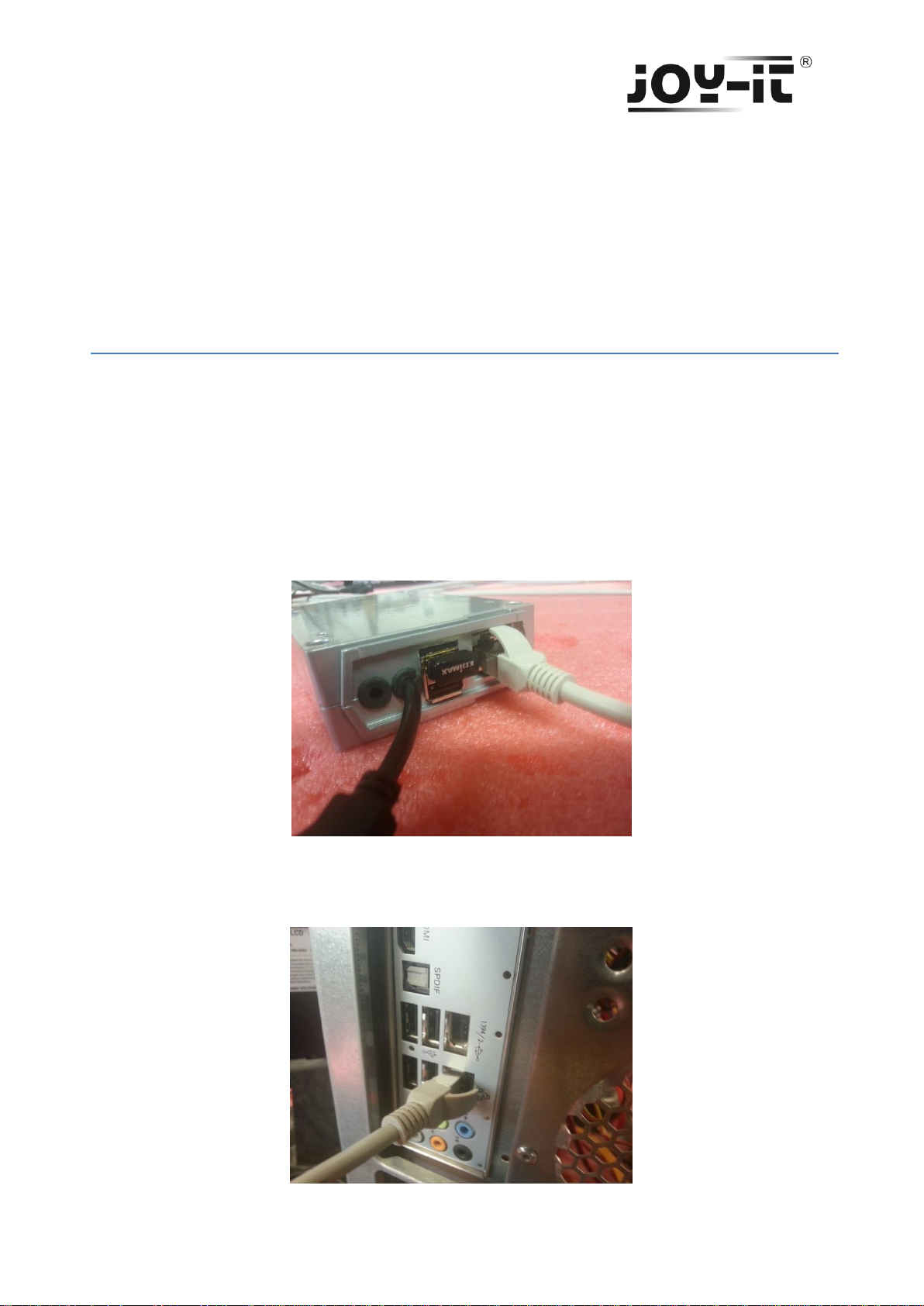
Anleitung zur Inbetriebnahme der Raspberry-IPCam
Sehr geehrter Kunde,
vielen Dank, dass Sie sich für unser Produkt entschieden haben.
Im Folgenden haben wir aufgelistet, was bei der Inbetriebnahme zu beachten ist:
Schritt 1: Temporäres Ändern der IP-Adresse
Um die Raspberry-IPCam konfigurieren zu können, müssen Sie diese mit Ihrem PC
über ein Netzwerkkabel verbinden.
Neben dem Netzteil, schließen Sie dazu auf der einen Seite das Kabel an den
Netzwerkanschluss der Raspberry-IPCam
und auf der anderen Seite, an Ihren PC oder einen vorhandenen Router/Switch,
an dem Ihr PC aktuell verbunden ist.
Copyright © JOY-IT
®
Page 2
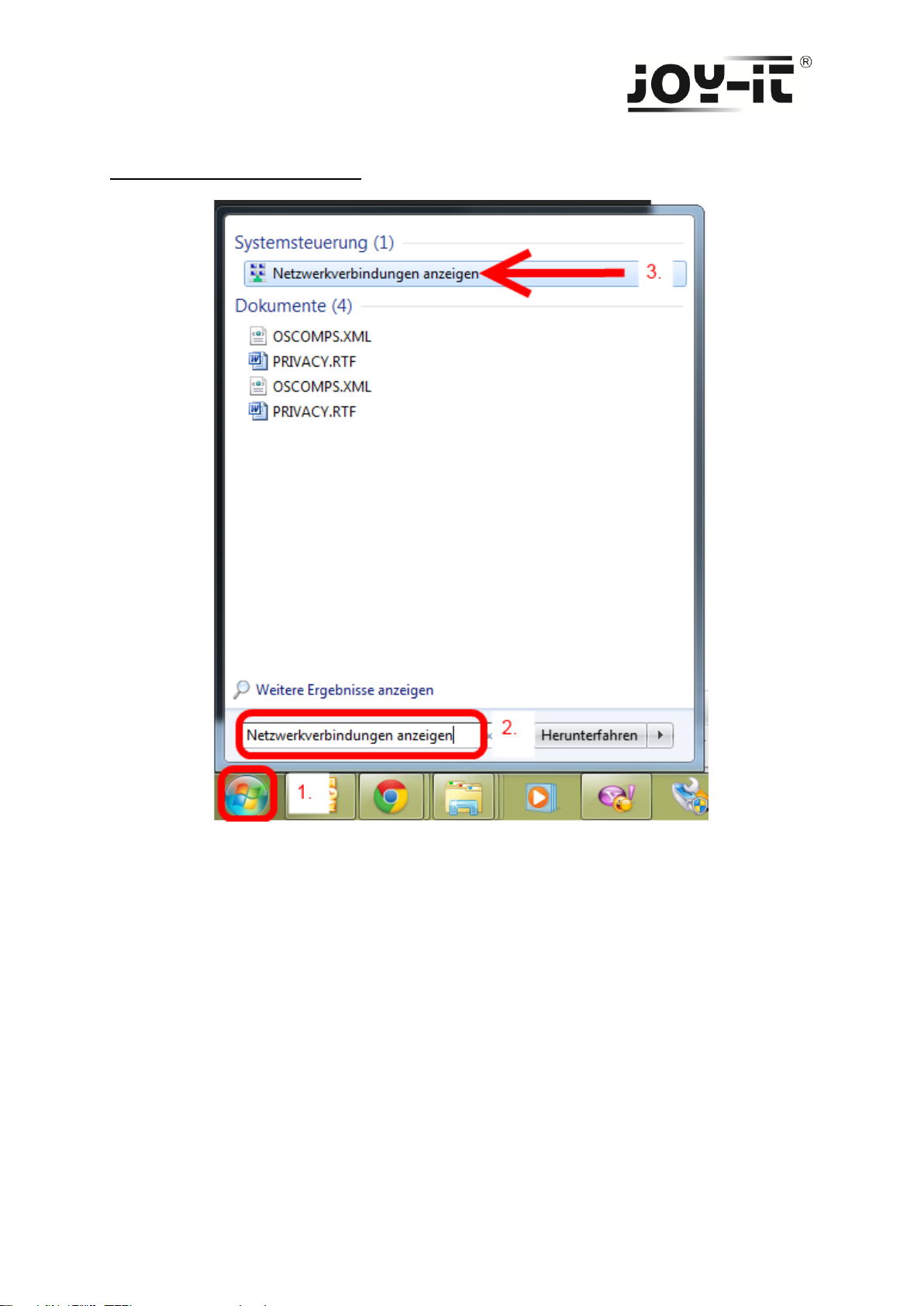
Unter Windows 7 / Windows 8
1. Drücken Sie auf Start
2. Geben Sie „Netzwerkverbindungen anzeigen“ ein
3. Öffnen Sie Netzwerkverbindungen anzeigen
Copyright © JOY-IT
®
Page 3
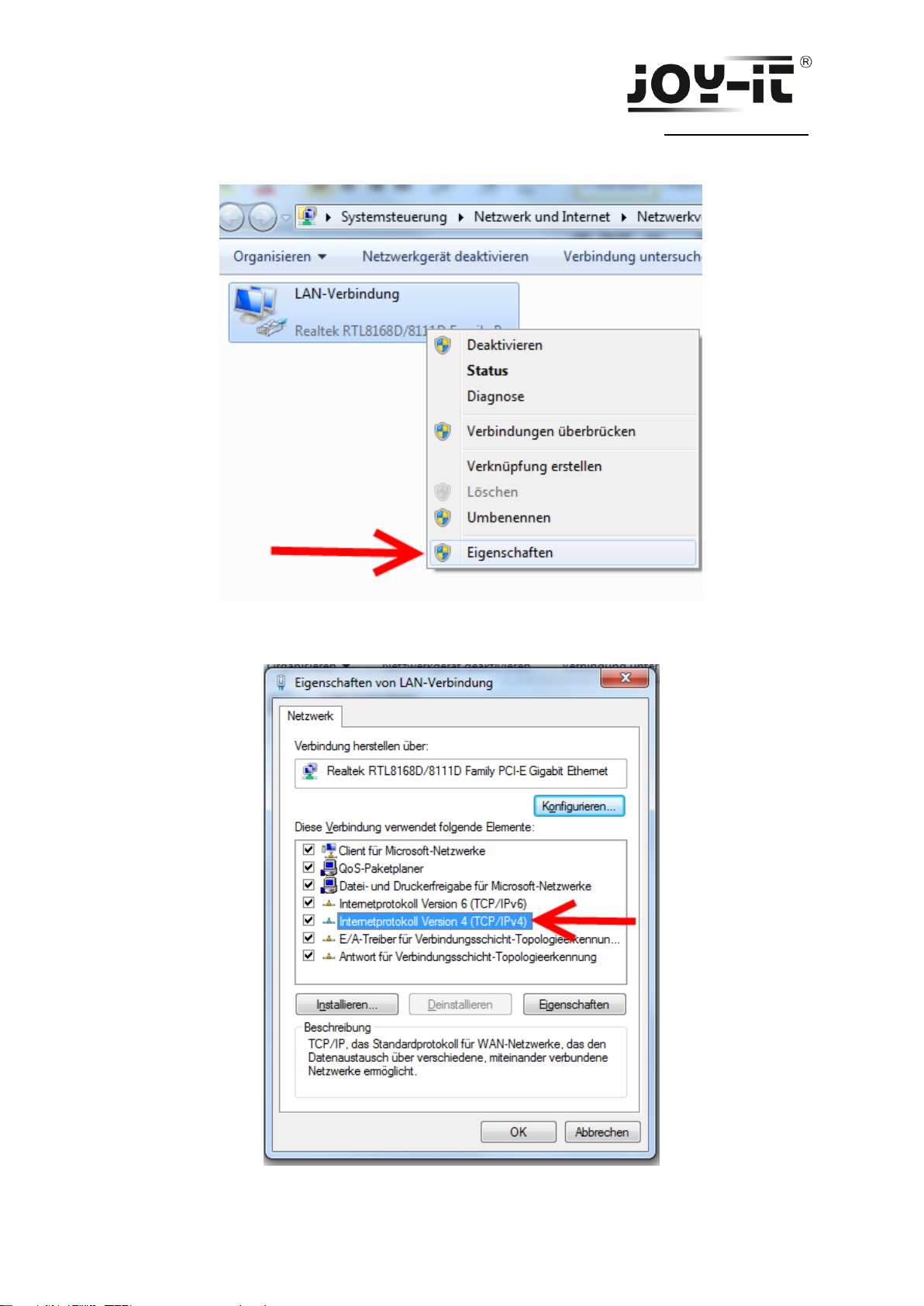
Wählen Sie Ihre aktive Netzwerkverbindung an und drücken Sie die rechte Maustaste
und wählen „Eigenschaften“.
Klicken Sie nun doppelt auf „Internetprotokoll Version 4 (TCP/IPv4)“
Copyright © JOY-IT
®
Page 4

Geben Sie im daraufhin auftauchenden Fenster folgende Werte ein
[Tipp: Notieren Sie die Werte, die vorher in dieser Maske eingetragen sind – nach der
Konfiguration der Raspberry-IPCam sollten diese wieder eintragen werden]
Nachdem nun alles konfiguriert wurde, können beide Fenster mit OK bestätigt werden.
Copyright © JOY-IT
®
Page 5

Schritt 2: Freigeben eines Ordners
Suchen Sie sich ein Ordner auf Ihrem PC aus, worin die Aufnahmen gesichert werden
sollen – auf diesen drücken Sie dann mit der rechten Maustaste und wählen
„Freigeben Für -> Bestimmte Personen“
Das folgende Fenster bestätigen Sie mit einem Klicken auf „Freigabe“ – nach kurzer
Wartezeit auf „Fertig“ im nächsten Fenster.
Copyright © JOY-IT
®
Page 6

Schritt 3: Freigeben eines Ordners
Starten Sie die nun die Datei „PiCamInstall.bat“
Diese startet das Programm PiCam-Config, welches Sie durch die Konfiguration der
Raspberry-IPCam führt. Im Folgenden stehen die Bedeutungen der einzelnen zu
konfigurierenden Punkte aufgelistet:
- IP der PI-Cam: Hiermit ist die neue IP-Adresse der Raspberry-IPCam gemeint,
mit der Sie am Kabel-Netzwerk adressiert wird.
[Beachten Sie, dass die Adresse im selben Segment ist, wie Ihr eigenes
Netzwerk; Beispiel: IP-Ihres Routers/Switch 192.168.1.1 -> IP der IP-CAM
192.168.1.x - (x ist beliebig auswählbar zwischen 2-255, wobei darauf geachtet
werden muss, dass diese noch frei ist)]
- IP Ihres Gateways: Wenn Sie mit der IP-CAM auch ins Internet möchten – muss
hier die IP-Adresse Ihres Routers eingegeben werden [Beispiel: 192.168.1.1]
- DNS IP Adresse: Selbiges wie beim o.g. Gateway
- IP des Aufnahme-Servers: Damit ist Ihr PC gemeint, wo der Ordner zum
Speichern der Aufnahmen freigegeben wurde – Die IP-Adresse erfahren Sie
z.B. aus dem Fenster aus Schritt 1 oder auch bei Eingabe von
>> Windows-Taste >> „cmd“ + Enter >> „ipconfig“ +Enter
- Freigabe-Ordner: Der Name des Ordners, der im Schritt 2 freigegeben wurde –
bitte achten Sie hierbei auf Groß- und Kleinschreibung
- Benutzername: Ihr Benutzername für Ihren PC, wo der Ordner zum Speichern
der Aufnahmen freigegeben wurde.
- Passwort: selbiges wie beim o.g. Benutzernamen
- WLAN-IP-Adresse: Wenn Sie die IP-CAM per W-Lan ansteuern möchten, so
benötigt man hier wie im o.g. Konfigurations-Punkt „IP der PI-Cam“ eine
eigene IP-Adresse für das WLAN-Netzwerk – diese muss eine andere sein, als
für die kabelgebundene Schnittstelle.
- SSID + Passwort Ihres WLAN-Netzwerk: Die SSID und das Passwort Ihres
WLAN-Netzwerks, finden Sie auf Ihren WLAN-Router
Copyright © JOY-IT
®
Page 7

Nachdem alle Punkte eingestellt wurden, wird die neue Konfiguration auf die
Raspberry-IPCam übertragen – dies dauert ca. 3-4 Minuten. Nachdem dies
abgeschlossen ist, trennen Sie die IP-Cam vom Strom und positionieren diese an die
gewünschte, zu überwachende Stelle.
Nach dem Neustart ist die Raspberry-IPCam über Ihren Browser, über die in Schritt 3
eingestellten IP-Adresse, einem Doppelpunkt und der Portnummer 8765 erreichbar
Beispiel: http://192.168.1.178:8765
Bei der ersten Eingabe werden Sie zu einem Benutzernamen und Passwort
aufgefordert: Der Benutzername lautet admin; das Passwort-Feld muss vorerst leer
bleiben.
Copyright © JOY-IT
®
Page 8

Schritt 4: Konfigurieren Ihrer Raspberry-IPCam
Wenn Sie die oben gekennzeichnete Schaltfläche betätigen, dann kommen Sie in das
Konfigurationsmenü der Raspberry-IPCam – dort können Sie viele verschiedene
Einstellungen ändern und anpassen.
[Tipp: Bei Änderung der Auflösung, könnte eine neue Positionierung der Kamera
und/oder Anpassung der Rotation von Nöten sein]
Wir wünschen Ihnen viel Freude mit Ihrer neuen Raspberry-IPCam!
Die wichtigsten Eckdaten:
- IP-Adresse bei Auslieferungszustand: 192.168.0.250
- Benutzername [Motioneye]: admin
- Passwort [Motioneye]: - kein Passwort -
- Benutzername [Raspbian]: pi
- Passwort [Raspbian]: raspberry
Copyright © JOY-IT
®
